Potpuni vodič za Googleove zadatke i kako ga učinkovito koristiti za bolju produktivnost
Miscelanea / / February 12, 2022
Albert Einstein je rekao – “Sve treba učiniti što jednostavnijim, ali ne jednostavnijim.”
Samo pokušajte pretražiti na GTD (Getting Things Done) i produktivnost. Dobit ćete tisuću i jednu aplikaciju koja obećava učiniti jedan od najjednostavnijih životnih zadataka jednostavnijim. Ali zašto pregledavati sve te rezultate pretraživanja kada imate moćan (i jednostavan) organizator popisa zadataka Google Tasks.
Google Tasks živi u sjeni svoje druge braće proizvoda, ali ako se učinkovito koristi mogao bi gotovo postati nezamjenjiv alat poput Google pretraživanja i Gmaila. Cilj ovog vodiča za Google Tasks je potaknuti vas na tu odluku.
Google Tasks funkcionira s vašim Gmailom, preglednikom vašeg telefona, kao gadget Google kalendara, a također i na vašoj osobnoj stranici iGoogle. Gdje ga koristite nije ni upola važno koliko kako ga koristite.
Korištenje Google zadataka za izradu popisa obaveza
Google Tasks izgleda kao ovaj zaslon u nastavku:
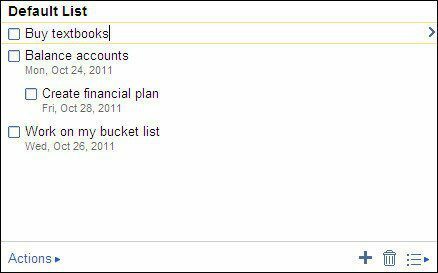
Jednostavno počinjete unositi zadatke klikom miša (ili ikonu +) u prvom redu, a zatim pritisnite enter (ili ikonu +) za novi zadatak u donjem redu.
Kliknite na strelicu pored zadatka da biste otvorili opcije zakazivanja. Svakom zadatku može se dodijeliti datum dospijeća klikom na ikonu kalendara. Također možete modificirati datum odabirom novog. Zadaci mogu imati dodatne informacije dodane ovdje u Bilješke polje polje.
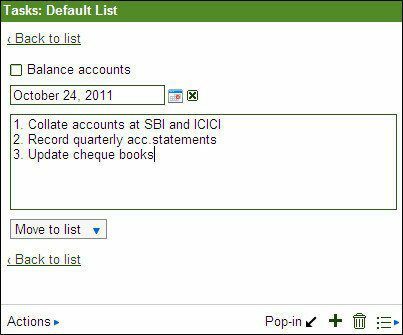
Zadatak možete označiti kao dovršen klikom na potvrdni okvir. Kliknite ponovo da poništite ako nije dovršeno.
Možeš organizirati svoje zadatke na više popisa stvaranjem novog s opcijom dostupnom u Prebaci popis ikona na dnu.
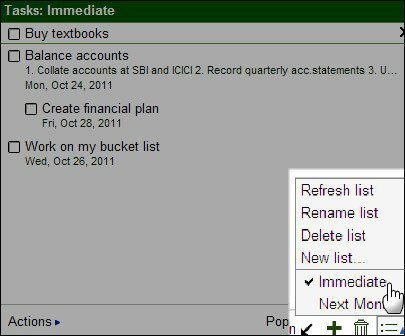
Unutar popisa zadaci se mogu preurediti jednostavnim povlačenjem jedan ispod drugog ili korištenjem tipkovnih prečaca CTRL+GOR i CTRL+DOLJE.
Kao što prikazuje zaslon u nastavku, možete uvući-poništiti uvlačenje, sortirati zadatke po datumu dospijeća, pregledavati dovršene zadatke i ispisivati svoje popise zadataka jednim klikom ili koristiti prečace kao što je prikazano. Na primjer, možete upotrijebiti značajku uvlačenja za rastavljanje zadatka na podzadatke.

Sve je stvarno vrlo jednostavno. Ali postoji još nekoliko stvari koje možete učiniti s njima.
Vaša e-pošta postaje moćnija jer također možete jednostavno pretvoriti e-poštu u zadatke: odaberite jednu ili više poruka i idite na Više radnji > Dodaj zadacima. (Ili uključite tipkovničke prečace i upotrijebite Shift + t.)
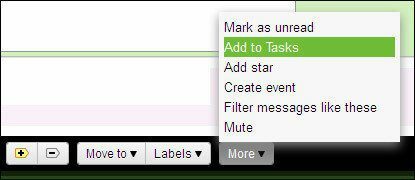
Zadacima možete dati vlastiti prozor klikom na skočnu strelicu. No, osim klikanja na vezu Zadaci u Gmailu, postoje neki drugi načini za pristup Google Zadacima.
Izradite prečac za Google Tasks na radnoj površini s Chromeom
1. Otvorite Chrome i idite na sljedeći URL – https://mail.google.com/tasks/ig
2. Kliknite ključ i idite na Alati > Prečaci aplikacije.
3. Izradite prečac aplikacije (odlučite se za Radna površina, izbornik Start, traka za brzo pokretanje). Pogoditi Stvoriti.
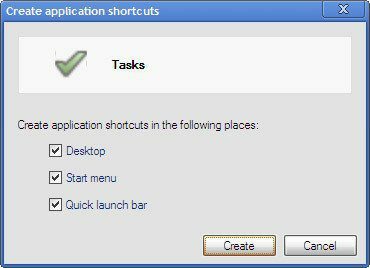
Ne samo da je Google Tasks mrtva jednostavna aplikacija. Možemo ga kombinirati s Google kalendarom i Gmailom, dvije najčešće korištene Googleove usluge. Korištenje putem prečaca aplikacije u pregledniku Chrome također nam daje brz pristup. Ako mislite da Google Tasks ispunjava sve što se od njega traži kao GTD i aplikacija za obavljanje poslova, u komentarima stavite bravo.
Posljednje ažurirano 2. veljače 2022
Gornji članak može sadržavati partnerske veze koje pomažu u podršci Guiding Tech. Međutim, to ne utječe na naš urednički integritet. Sadržaj ostaje nepristran i autentičan.
DALI SI ZNAO
Notion, aplikacija za produktivnost, osnovana je 2013. godine.



